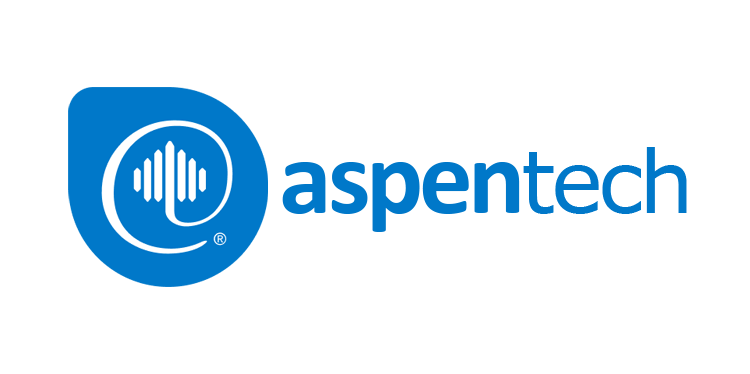آموزش نصب aspenONE 14 - راهنمای نصب اسپن وان ۱۴:
کمپانی AspenTech، کمپانی پیشرو در ارائه نرم افزار، خدمات و سرویسهایی در زمینه مهندسی متد یا فرآیند میباشد. نرم افزار aspenONE (اسپن وان) که به همراه هوش مصنوعی، در ساختار محیطهای تولید صنعتی تعبیه شده است، از تکنولوژی ابر برای ارائه تجزیه و تحلیل در سطح سازمان و با دیدگاه افزایش ایمنی، پایداری و بهبود عملکرد، استفاده میکند. نرم افزار پیشرفته aspenONE ارائه شده توسط کمپانی AspenTech، به بزرگترین شرکتهای نفت و گاز، شیمی و مهندسی در جهان کمک می کند، تا به اهداف خود در زمینه ایمنی، پایداری و بازده عملیاتی دست پیدا کنند. در اینجا ما به آموزش نصب aspenONE 14 (اسپن وان) می پردازیم و شما می توانید برای خرید و تهیه این محصول به لینک انتهایی مراجعه کنید.
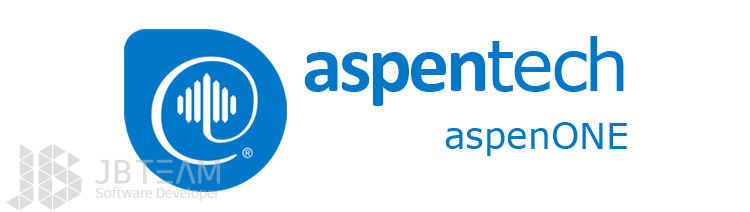
لطفاً پیش از نصب نرم افزار نکات زیر را رعایت فرمایید:
- ویندوز شما باید حتما ۱۰ و ۱۱ نسخه Enterprise باشد.
- تا پایان مراحل نصب و فعال سازی آنتی ویروس، ویندوز دیفندر و ویندوز فایروال سیستم خود را غیرفعال کنید.
- در صورتی که قبلاً اقدام به نصب این نرم افزار نموده اید (ناقص و یا کامل) ابتدا ویندوز خود را تعویض کنید.
- عبارت UAC را در منوی Search ویندوز جستجو کرده و change user accuant control را انتخاب کنید. در پنجره change user accuant control گزینه Defualt باید انتخاب شده باشد.

- برای نصب و اجرای نرم افزار، در حدود ۵۰ گیگابایت فضای خالی نیاز دارید.
- قبل از شروع نصب، آموزش نصب aspenONE 14 را بصورت کامل مطالعه کنید. (خیلی مهم)
- تا اتمام کامل نصب، نرم افزار دیگری اجرا نکنید.
- برای اجرای صحیح نرم افزار، مسیر نصب را تغییر ندهید.
آموزش نصب aspenONE 14 - راهنمای نصب اسپن وان ۱۴:
نکته: این آموزش بر مبنای نسخه ویرایش شده aspenONE (اسپن وان) توسط گروه نرم افزاری JB-TEAM تهیه شده است.
- از Control Panel بر روی گزینه Program کلیک کنید.
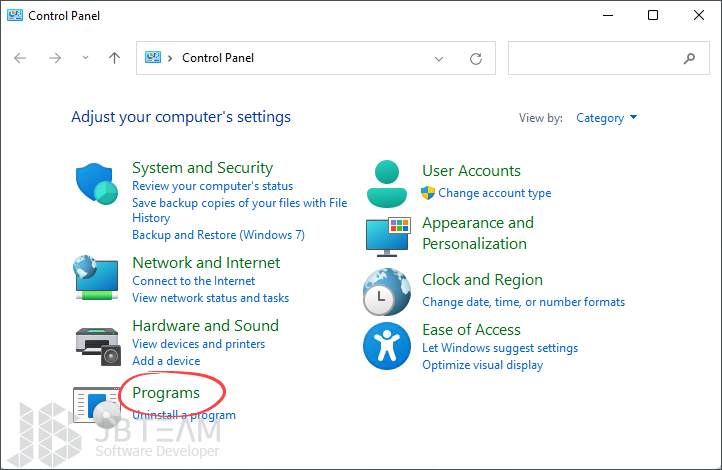
- در پنجره Program گزینه Turn Windows features on or off را انتخاب کنید.
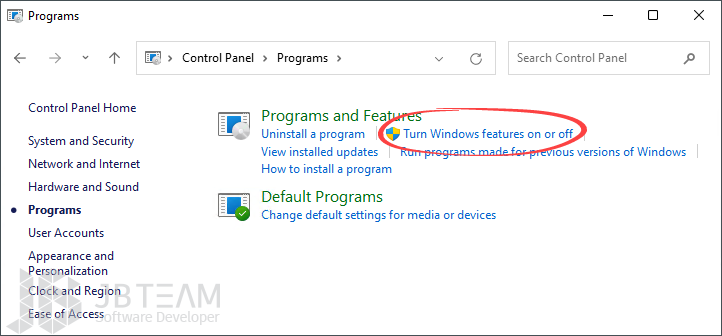
- در پنجره Windows Features تیک گزینه های Internet Information Services و Microsoft Message Queue (MSMQ) Server را زده و بر روی کلید OK کلیک کنید.
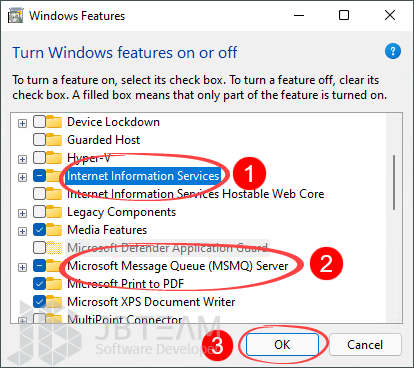
- با نمایش پیغام Windows completed the requested changes بر روی کلید Close کلیک کنید.
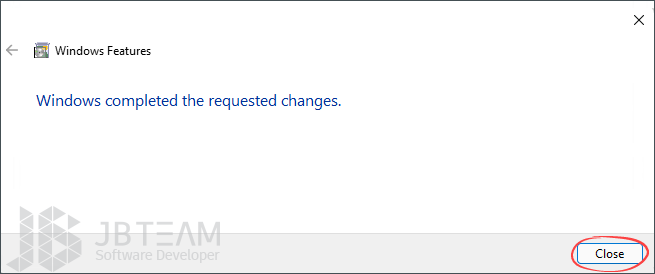
- از پوشه !JB-TEAM فایل JB-License.exe را اجرا و بر روی کلید Install کلیک کنید.
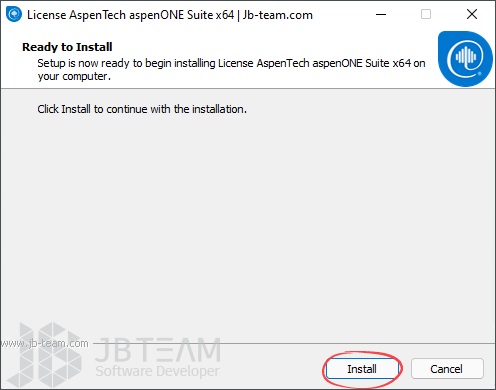
- در پنجره باز شده WlmAdmin بر روی Subnet Severs کلیک کرده و از زیر شاخه های موجود، نام سیستم خود را پیدا و بر روی آن کلیک راست کنید. سپس مطابق مسیر زیر گزینه To Sever and its File را انتخاب کنید.
Computer Name -> Add Feature -> From a File -> To Sever and its File
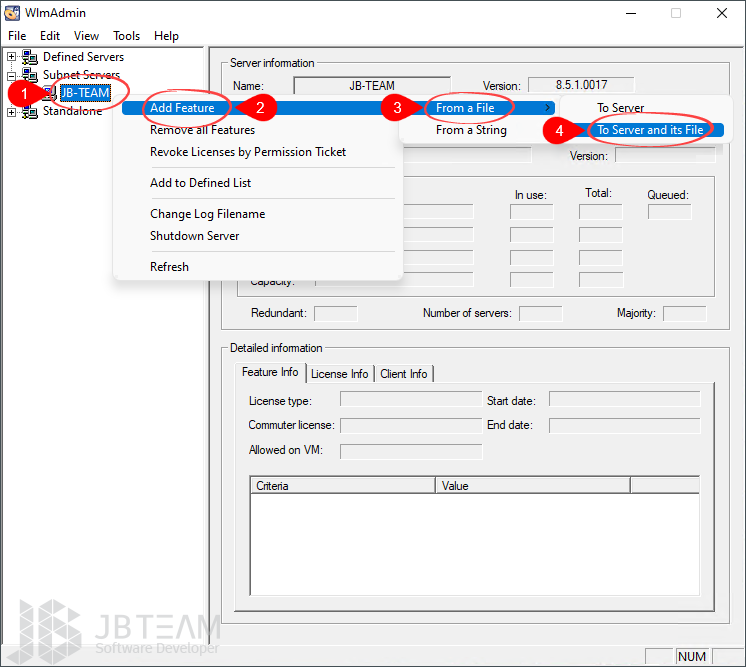
- در پنجره باز شده به مسیر C:\Jb-license رفته و فایل aspen.slf را انتخاب و بر روی کلید Open کلیک کنید. (نصب لایسنس ۱۵ الی ۳۰ دقیقه زمان نیاز دارد. لطفاً تا پایان این مرحله، از سیستم استفاده نکنید)
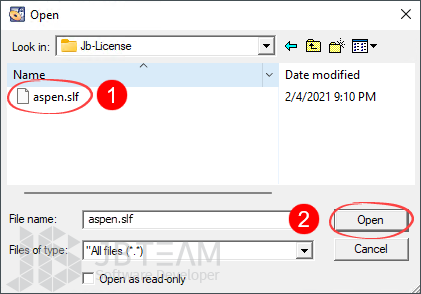
- با نمایش پیغام Successfully installed بر روی کلید OK کلیک کنید.

- از پوشه Setup فایل Setup.exe را اجرا کرده و در پنجره باز شده بر روی کلید Install کلیک کنید.
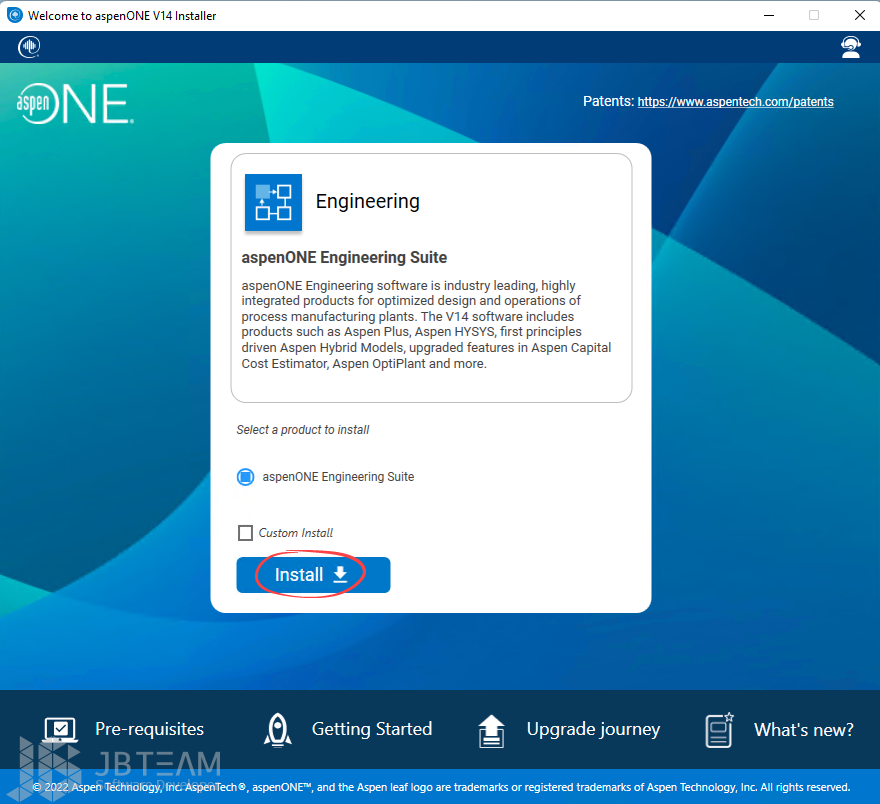
- بر روی کلید Install aspenONE products کلیک کنید.
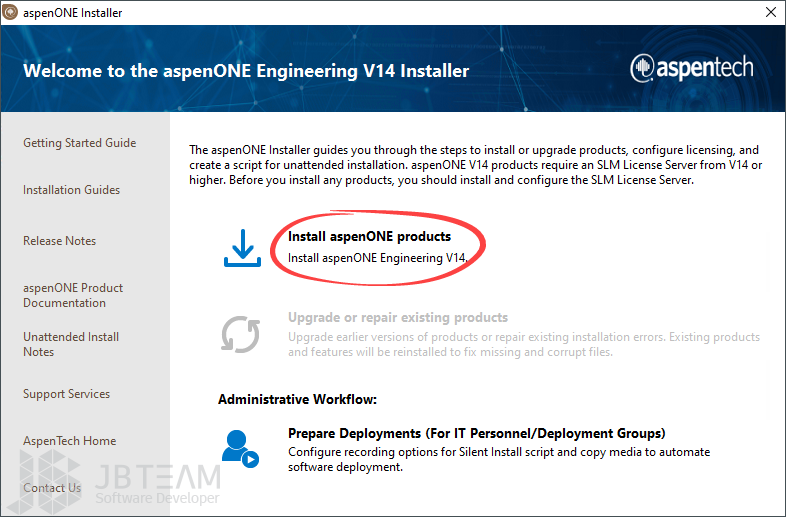
- تیک گزینه I accept the terms… را زده و بر روی کلید Next کلیک کنید.
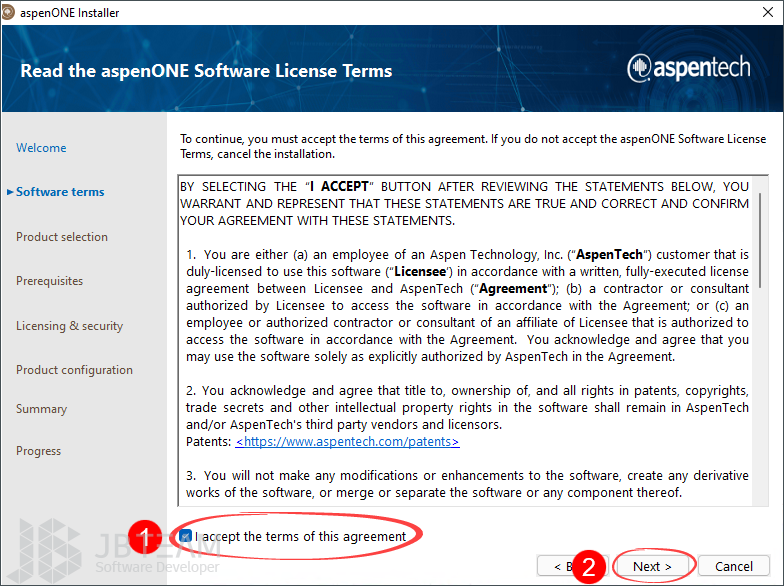
- در پنجره Choose the aspenONE products بر روی کلید Next کلیک کنید.
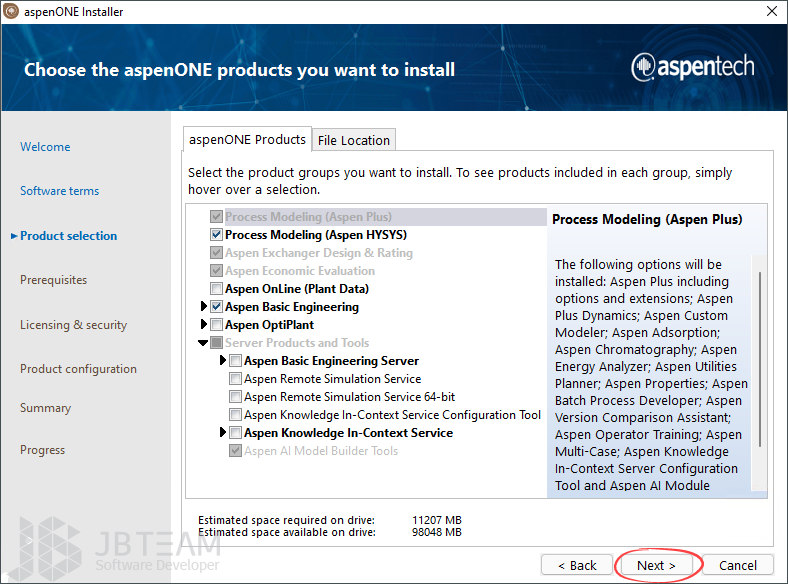
- در پنجره Specify licensing & security بر روی کلید Next کلیک کنید.
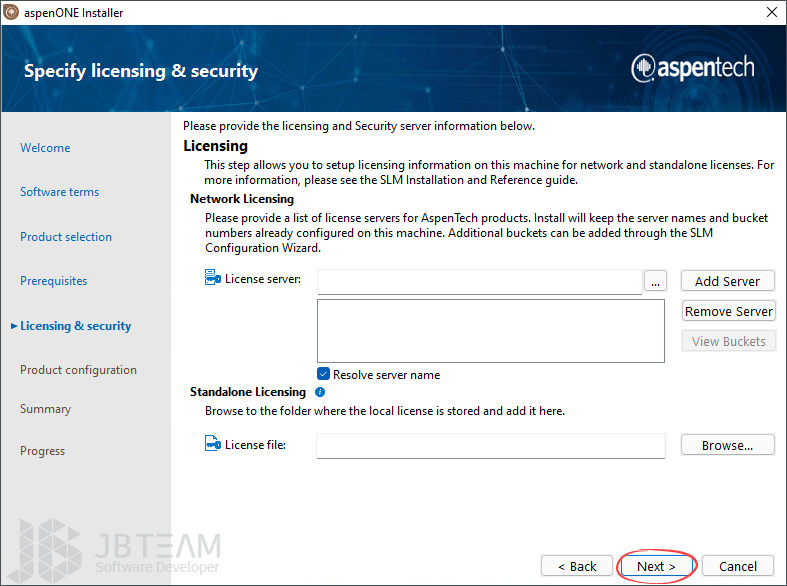
- در پنجره Verify your installation بر روی کلید Install Now کلیک کنید.
نکته: لازم به ذکر است که نصب نرم افزار زمان بر می باشد و توصیه می شود تا پایان عملیات نصب، به هیچ عنوان از سیستم استفاده دیگری نکنید
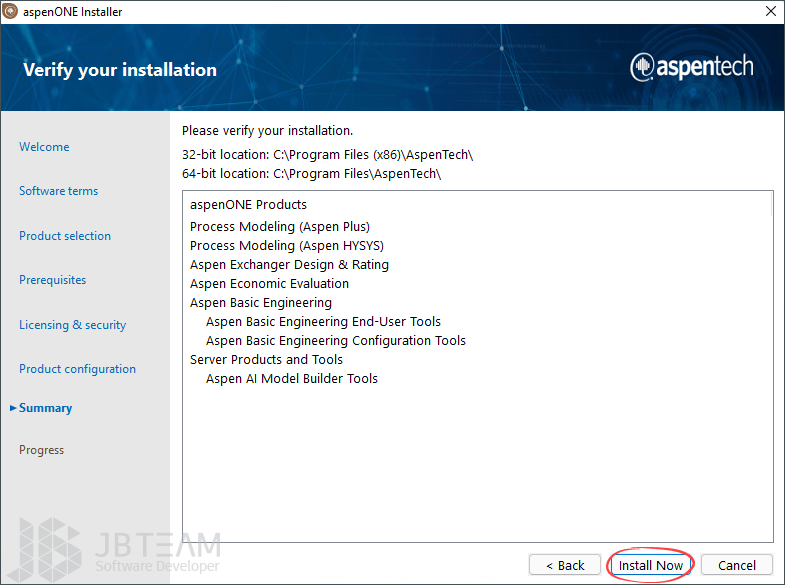
- بر روی کلید Finish کلیک کنید.
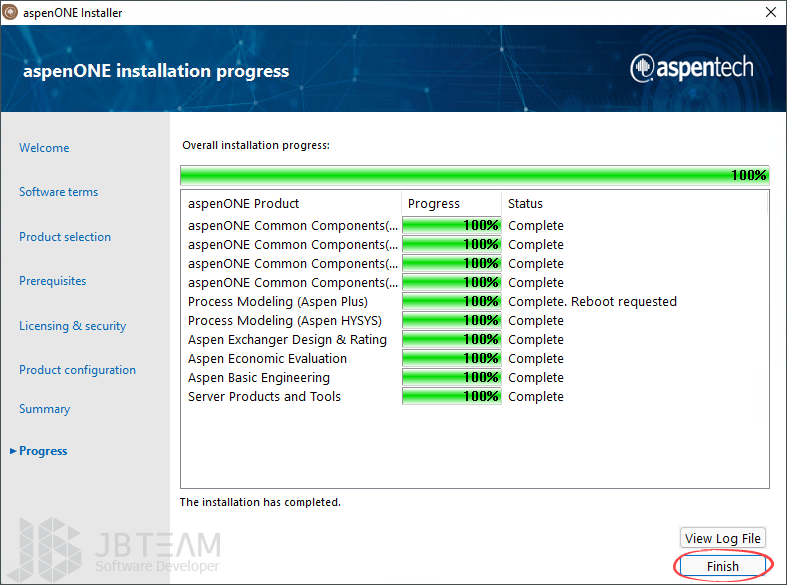
- در انتها تیک گزینه Automatically launch aspenONE Update… را برداشته و بر روی کلید Close کلیک کنید.
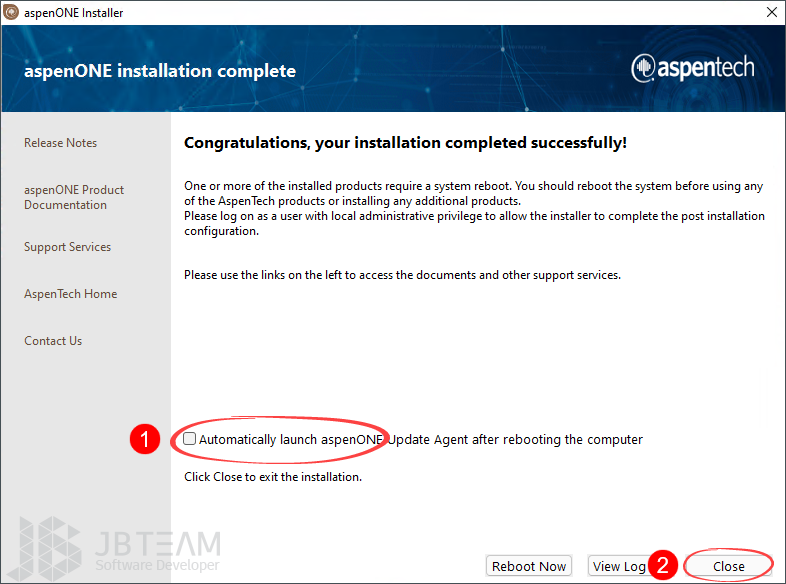
- از پوشه !JB-TEAM فایل JB-Patch.exe را اجرا و بر روی کلید Next کلیک کنید.
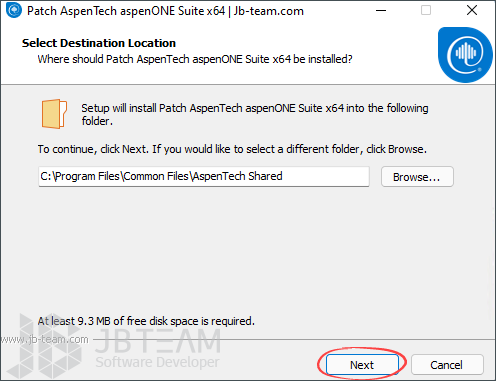
- در انتها بر روی کلید Finish کلیک کرده و سیستم را یکبار ریستارت کنید.
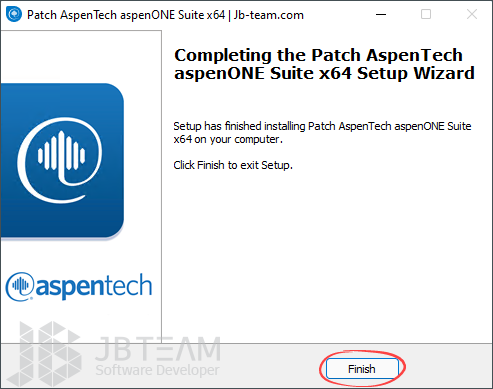
- از منوی Start ویندوز یکی از محصولات Aspen اجرا کرده و در پنجره Registration تیک گزینه Do not show me… را زده و بر روی کلید Close کلیک کنید.
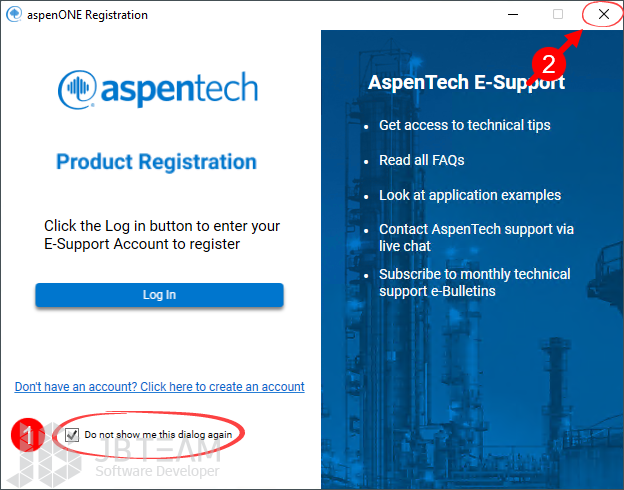
توجه داشته باشید که هیچگاه نرم افزار را آپدیت و یا بصورت آنلاین رجیستر نکنید.
حال میتوانید نرم افزار را اجرا و استفاده نمایید .
سفارش و خرید نرم افزار aspenONE 14
- برای ارسال دیدگاه وارد شوید یا ثبت نام کنید .